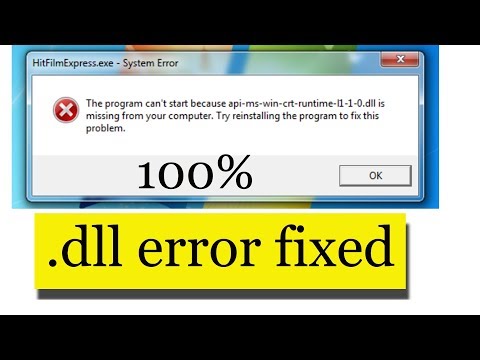प्रवेश करते समय विंडोज 10 सिस्टम, यदि कोई उपयोगकर्ता गलती से कई बार गलत पासवर्ड दर्ज करता है, तो वह अपने कंप्यूटर स्क्रीन पर निम्न संदेश देख सकता है - संदर्भित खाता वर्तमान में लॉक हो गया है और इसे लॉग ऑन नहीं किया जा सकता है । यह आम तौर पर केवल उन उपयोगकर्ताओं के साथ नहीं देखा जाता है जो स्थानीय प्रशासक खाते चला रहे हैं - लेकिन यहां तक कि मानक उपयोगकर्ता प्रतिरक्षा नहीं हैं। इस समस्या को हल करने के लिए कार्रवाई के मुख्य पाठ्यक्रम का पालन करना 30 मिनट का इंतजार करना है और फिर पुन: प्रयास करना है।

संदर्भित खाता वर्तमान में बंद कर दिया गया है
ऐसा तब होता है जब आप या आपके सिस्टम व्यवस्थापक या डोमेन नियंत्रक ने कॉन्फ़िगर किया था खाता लॉकआउट थ्रेसहोल्ड पॉलिसी पहले। इस मामले में, सलाह दी जाती है कि 30 मिनट तक प्रतीक्षा करें या प्रतीक्षा समय जो सिस्टम प्रशासक द्वारा निर्धारित किया गया हो। एक बार खत्म होने पर, आप सही क्रेडेंशियल के साथ हस्ताक्षर प्रक्रिया दोहरा सकते हैं।
सफलतापूर्वक लॉग इन होने के बाद, सिस्टम प्रशासक को निम्नलिखित करने की आवश्यकता है।
प्रकार gpedit.msc स्टार्ट सर्च में और स्थानीय समूह नीति संपादक खोलने के लिए एंटर दबाएं।
अब, स्थानीय समूह नीति विंडो से क्लिक करें सुरक्षा सेटिंग और उपमेनू से नेविगेट प्रदर्शित किया गया खाता नीति > खाता लॉकआउट थ्रेसहोल्ड.

यहां, विंडो के मुख्य पैनल तक पहुंचें और डबल क्लिक करें खाता लॉकआउट थ्रेसहोल्ड नीति।
जब 'खाता लॉकआउट थ्रेसहोल्ड गुण विंडो दिखाई देती है, तो स्थानीय सुरक्षा सेटिंग टैब का चयन करें और' खाता लॉक नहीं होगा'शीर्षक, प्रीसेट मान को' में बदलें 0 ’.

बस!
कृपया ध्यान दें, यदि आप एक स्थानीय कंप्यूटर का उपयोग एक व्यवस्थापक खाते के साथ कर रहे हैं, जिसमें खाता लॉकआउट थ्रेसहोल्ड नीतियों की सेटिंग्स कॉन्फ़िगर नहीं है, तो आपको कार्रवाई के एक अलग तरीके का पालन करना चाहिए। पासवर्ड रीसेट डिस्क का उपयोग करके आपको अपना पासवर्ड रीसेट करना चाहिए। हालांकि, आपको पहले ऐसी डिस्क बनाना चाहिए था।
अगर आप अपना पासवर्ड भूल गए हैं, तो आपको पासवर्ड रीसेट डिस्क का उपयोग करके अपना पासवर्ड रीसेट करना चाहिए। हालांकि, आपको पहले ऐसी डिस्क बनाना चाहिए था।
अब देखें कि आप विंडोज लॉगिन पासवर्ड नीति को कैसे सख्त कर सकते हैं।